Сьогодні хотілося б поговорити про програму Gimp ". Якщо бути точним, то я хотів би вам продемонструвати найпростіший, напевно, спосіб редагування фотографій за допомогою цієї програми. Даний урок буде названий -" Як прибрати зайві деталі з фотографій ".
Що нам потрібно:
- Встановлена програма Gimp
- Фотографія, якій потрібна обробка
- Трохи часу і терпіння
- Руки з потрібного місця :))
Отже, я для експерименту взяв фотографію Черчіля відпочиваючого на Чорному морі

Як ви можете побачити на задньому плані фотографії також як і Черчиль відпочивають люди, але нам вони ні до чого. Тому зараз ми будемо прибирати цих персон з фото. (Хай вибачать вони мене) =))
Насамперед слід збільшити фотографію. На фотографії натискаємо правою кнопочкою миші знаходимо пункт Вид далі вибираємо пункт Масштаб (100%) і вибираємо необхідний для вас масштаб.
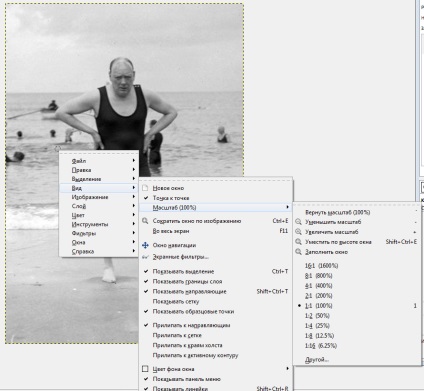
Я вибрав, наприклад, - 400%. Так набагато краще видно непотрібні об'єкти і так зручніше працювати.
Тепер для того щоб прибрати зайве з фотографії потрібно працювати з інструментом під назвою Штамп, при цьому зі спеціальними настройками.

Клонувати будь фон ви не зможете, точніше зможете, але це буде не реалістично :) Тому вибираємо тільки повторювані структури, для того щоб фотографія була набагато реалістичніше. Для виділення структури інструменту слід натиснути на клавішу Ctrl. Використовувати інструмент варто, так само як і кисть щоб додати потрібну структуру в потрібні місця на фото.
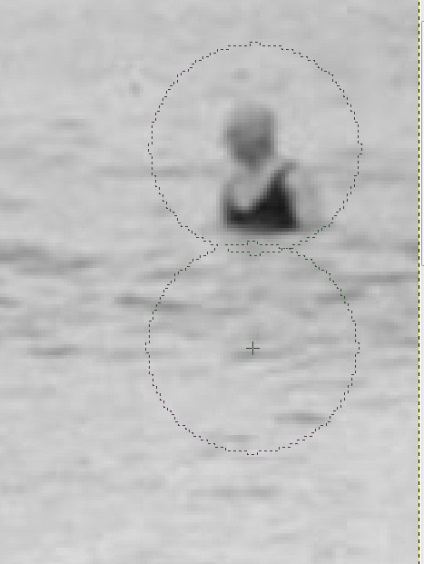
Даее вибираємо об'єкт, який слід "заштамповано" і проводимо там нашим штампом
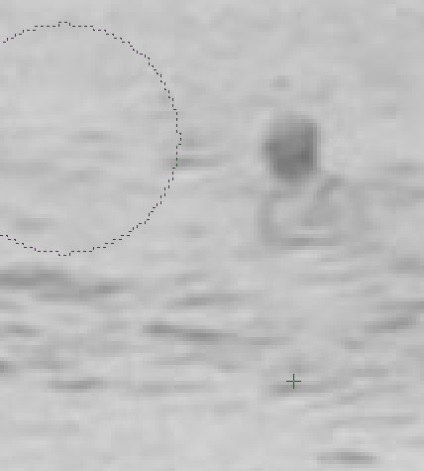
Намагаючись проробативать кожну дрібницю на фотографії для кращого сприйняття.
Продовжуємо закривати відповідними тектура непотрібні області на фтографіі.

Після закінчення місії з прибирання не потрібних об'єктів на фото, потрібно підкоригувати яскравість і контрастність. (Колір> Яскравість і Контрастність.)


Звичайно не так вже й добре як хотілося б, але хоч якась робота пророблена :))